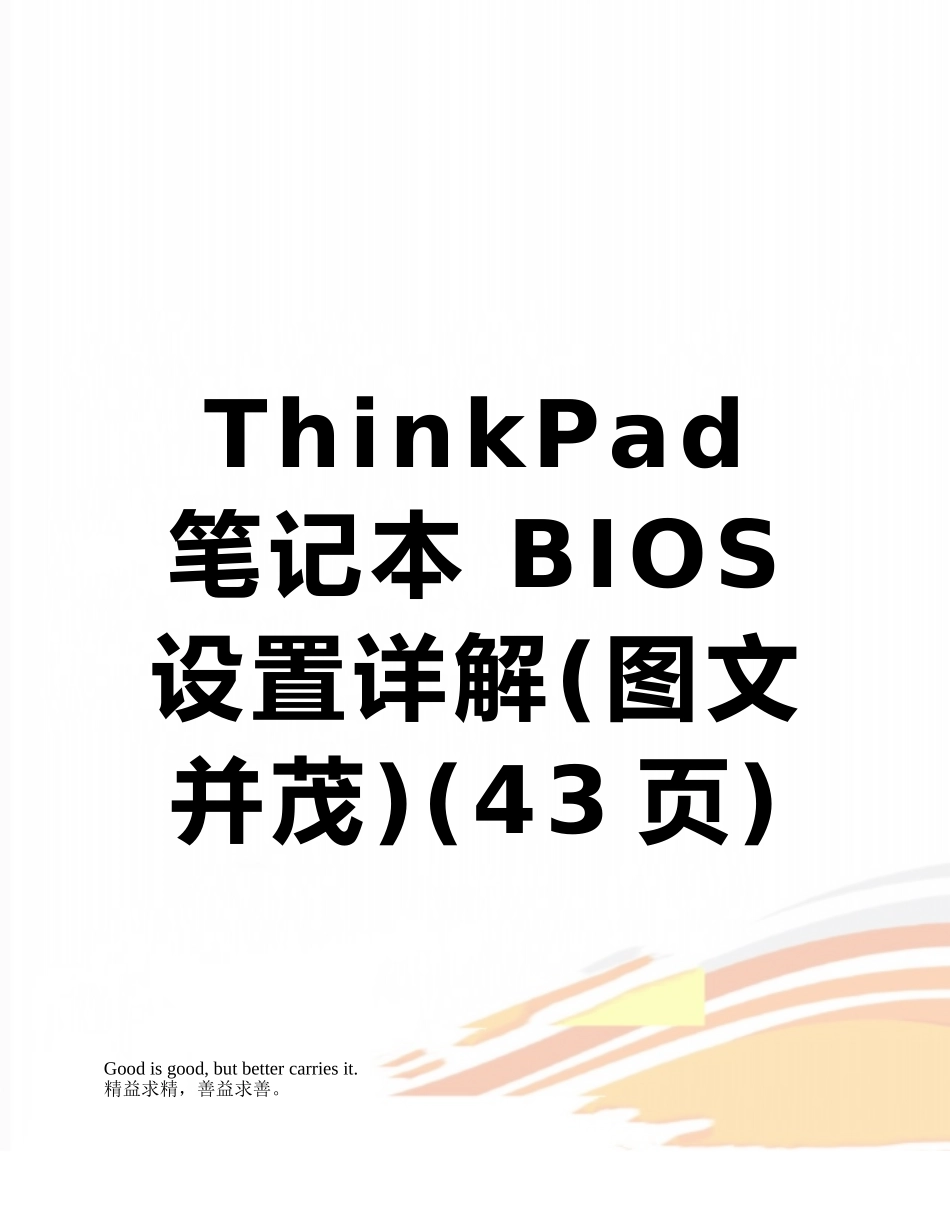ThinkPad 笔记本 BIOS设置详解(图文并茂)(43 页)Good is good, but better carries it.精益求精,善益求善。ThinkPad T410 BIOS 设置详解(图文并茂)开机时按 F1 进入 BIOS 设置主菜单:一 基本设置二 时间和日期三 密码及安全设置四 启动选项五 推出设置六 硬盘诊断程序 BIOS 版本 版本发布日期 内嵌控制器版本 机器型号 机身序列号 主板序列号 固定资产信息 处理器类型 处理器速度 已安装内存大小进入 基本设置菜单:一 网络二 PCI三 USB四 键盘和鼠标五 显示六 电源管理七 提示音和报警八 内存九 SATA 控制器十 处理器进入 网络菜单:① 网络唤醒 【接 AC 时】 注:当以太网控制器接收到远程唤醒数据包时,让系统开机。注意,假如设置有硬盘密码,Wake On LAN 功能将不起作用。(建议关闭)②BIOS 网络更新 【启用】 注:使计算机的 BIOS 能够通过活动的网络连接进行更新(刷新)。(建议关闭)③ 载 入 LAN ROM 【 启 用 】 注 : 装 入 Ethernet LAN Option ROM 可以从集成的网络设备启动。(以太网卡的一个特别功能,默认即可)④ 磁盘高速缓存 【启用】 注:假如禁用了它,在网络引导中,硬盘驱动器的性能可能会降低。⑤ 无线局域网和 WiMAX 【开】 注:无线局域网和 WiMAX 广播。选择“On”,开启内部无线通信。 选择“Off”,关闭内部无线通信。进入 PCI 菜单:这项中可以设置 PCI 的中断地址。默认即可。进入 USB 菜单: ①USB 输入输出系统支持 【启用】 注:启用或禁用 USB 软盘驱动器和 USB CD-ROM 的引导支持。假如不启用 USB,将无法使用任何 USB 界面之设备,例如:外置 USB 界面之软驱,光驱。一般我们都要选择 Enabled② 持续 USB 供电 【启用】 注:假如您选择“Enabled”,那么在计算机连接到沟通电源的情况下,外部 USB 设备可在计算机处于低电源状态(睡眠/待机、休眠或电源关闭)时通过 USB 端口进行充电。③ 持续 USB 供电模式 【自动选择】进入 键盘和鼠标菜单:① 指点杆开关 【自动】② 触摸板开关 【自动】③Fn 和 Ctrl 键互换 【禁用】④Fn 键锁定 【禁用】 注:按下 FN 键 2 次时,就可以不需要一直按住 FN 键,直接选择 Fx 功能键。⑤ 数字键锁定 【独立】 注:假如选择了“Independent”,可以无视外接键盘上的 NumLock 状态,独立禁用 ThinkPad 计算机上的...